5 cách đặc biệt để chuyển đổi HEIC sang PDF mà không làm giảm chất lượng
PDF luôn có vị trí hàng đầu như một cách phổ biến để chia sẻ tài liệu hoặc bảng tính. Giờ đây, người dùng Apple thấy điều này thật khó chịu vì tất cả tài liệu của họ được lưu dưới dạng HEIC. Vì vậy, nhiều người dùng táo muốn chuyển đổi HEIC sang PDF. Đó là do định dạng hình ảnh dành riêng cho Apple, người dùng Apple bị hạn chế mở tài liệu HEIC cho các thiết bị và ứng dụng khác. Dưới đây là những cách tốt nhất để chuyển đổi HEIC sang PDF, cho dù sử dụng điện thoại thông minh hay máy tính.
Danh sách Hướng dẫn
Cách tốt nhất để chuyển đổi HEIC sang PDF trực tuyến Cách chuyển đổi HEIC sang PDF trên Windows/Mac Cách chuyển đổi HEIC sang PDF trên Android/iPhone Câu hỏi thường gặp về Chuyển HEIC sang PDFCách tốt nhất để chuyển đổi HEIC sang PDF trực tuyến
AnyRec Free HEIC Converter trực tuyến là giải pháp tốt nhất để chuyển đổi HEIC sang PDF hoặc JPG. Nó chào đón cả người mới bắt đầu và người mới, nơi họ có thể dễ dàng chuyển đổi các định dạng độc đáo của mình chỉ bằng vài cú nhấp chuột. Trình chuyển đổi dựa trên web cũng cho phép bạn tải lên các tệp HEIF như phiên bản HEIC cũ hơn. Hơn nữa, bạn không cần phải tạo tài khoản hoặc đăng ký AnyRec để chuyển đổi tệp không giới hạn. Chuyến thăm AnyRec Free HEIC Converter trực tuyến và chuyển đổi HEIC miễn phí.
Đặc trưng:
◆Chuyển đổi HEIC sang PDF và JPG dễ dàng mà không làm giảm chất lượng hình ảnh gốc.
◆Tiết kiệm thời gian của người dùng bằng cách chuyển đổi các tệp HEIC thành hàng loạt mà không có giới hạn.
◆Chương trình tuyệt vời để chuyển đổi các tệp HEIC từ iOS, cho phép người dùng mở tệp trên các thiết bị khác.
◆Xóa các tệp đã tải lên để bảo vệ quyền riêng tư của người dùng nhằm đảm bảo an toàn cho 100%..
Cách chuyển đổi HEIC bằng AnyRec Free HEIC Converter Online:
Bước 1.Nhấp chuột AnyRec Free HEIC Converter trực tuyến để đi tới trang web chính thức của nó. Nhấp vào nút "Thêm tệp HEIC/HEIF" từ giao diện chính và duyệt tìm tệp bạn muốn chuyển đổi. Bạn có thể thêm một tệp khác bằng cách nhấp vào nút Tải ảnh lên.
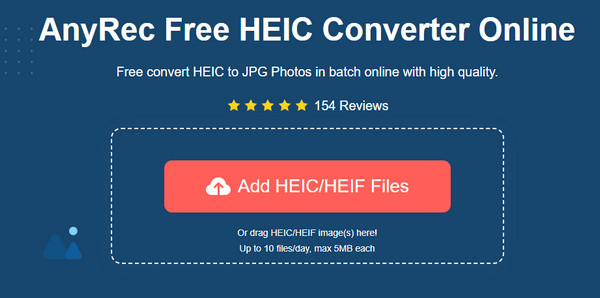
Bước 2.Sau khi tệp được tải lên trình chuyển đổi trực tuyến, tệp sẽ được xử lý tự động. Bạn có thể thấy tiến trình với từ Đang chuyển đổi. Nó cũng được phép tải lên các tập tin trong phần này.
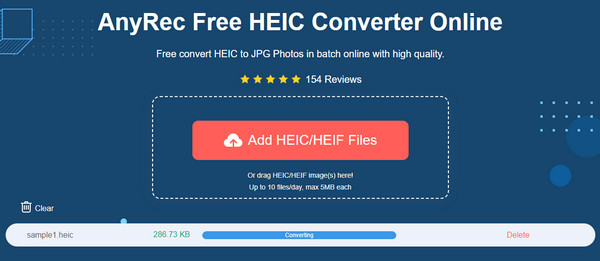
Bước 3.Bạn có thể tải xuống tệp đã chuyển đổi khi nhìn thấy từ "Hoàn tất" từ tham số. Nhấp vào nút Tải xuống để lưu nó vào máy tính của bạn. Nếu bạn đã tải lên và chuyển đổi một tệp sai, hãy nhấp vào nút Xóa để xóa tệp đó khỏi danh sách.
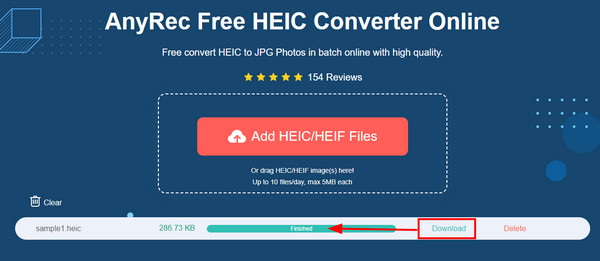
Cách chuyển đổi HEIC sang PDF trên Windows/Mac
Cho dù bạn đang sử dụng Windows hay macOS, việc chuyển đổi HEIC sang PDF sẽ dễ dàng hơn với một công cụ trực tuyến. Nhiều phần mềm miễn phí sử dụng và giúp bạn chuyển đổi hàng loạt tệp. Tìm công cụ chuyển đổi trực tuyến tốt nhất cho các tệp HEIC sang PDF.
1. Chuyển đổi
Convertio là một công cụ chuyển đổi trực tuyến phổ biến đã thu hút được hàng triệu người dùng. Nó cung cấp nhiều tùy chọn chuyển đổi, một trong số đó là chuyển đổi HEIC sang PDF. Quá trình này chỉ mất vài cú nhấp chuột của bạn và một thời gian ngắn để tải xuống. Tuy nhiên, trang web có thể bị lỗi ngẫu nhiên và bạn có thể mất một số tệp đã chuyển đổi.
Cách chuyển đổi HEIC sang PDF bằng Convertio:
Bước 1.Mở trình duyệt và tìm kiếm Convertio. Nhấp vào nút "Chọn tệp" để tải lên tệp bạn muốn chuyển đổi. Bạn cũng có thể tải lên các tệp HEIC từ Google Drive hoặc Dropbox. Nhấp vào nút "Thêm tệp khác" để tải tệp khác lên từ máy tính của bạn.
Bước 2.Sau khi tệp được tải lên, hãy kéo danh sách định dạng và nhấp vào nút "Tài liệu". Nhấp vào nút PDF để chỉ định định dạng đầu ra mong muốn của bạn. Nhấp vào nút "Chuyển đổi" để xử lý tệp.
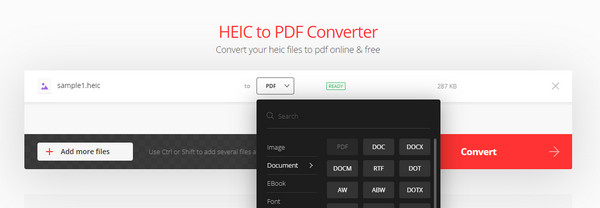
Bước 3.Sau khi hoàn tất chuyển đổi, hãy nhấp vào nút "Tải xuống" để lưu tất cả các tệp PDF vào máy tính của bạn. Lặp lại quy trình để chuyển đổi tập tin khác.
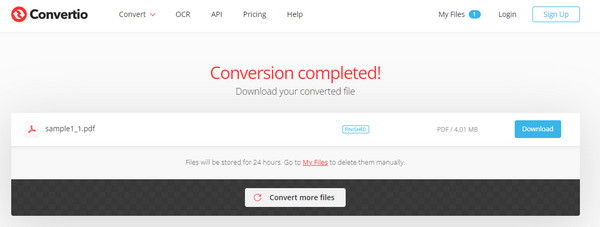
2. CloudConvert
Nếu bạn muốn chuyển đổi HEIC sang PDF với đầu ra có thể định cấu hình, thì CloudConvert là dành cho bạn. Trình chuyển đổi trực tuyến có các cài đặt nâng cao để chỉnh sửa chiều rộng, độ vừa vặn, chiều cao và dải của tài liệu. Nó cũng hỗ trợ hơn 200 định dạng, vì vậy việc chuyển đổi các tệp duy nhất không khó đối với nó. Bạn chỉ cần chọn các tệp HEIC quan trọng nhất để chuyển đổi vì CloudConvert sẽ giới hạn tải lên của bạn.
Cách chuyển đổi HEIC sang PDF bằng CloudConvert:
Bước 1.Từ giao diện chính của nó, chỉ định HEIC sang PDF từ hộp "Chuyển đổi" và "Tới". Nhấp vào nút "Chọn tệp" để tải HEIC lên hoặc kéo menu con để lấy tệp từ OneDrive, URL hoặc Google Drive.
Bước 2.Nhấp vào nút "Thêm tệp khác" để tải lên nhiều hơn từ thư mục của bạn. Sau đó, nhấp vào nút "Cờ lê" để chuyển đến menu "Tùy chọn". Nhập chiều rộng và chiều cao mong muốn cho tệp đầu ra hoặc xóa dữ liệu EXIF của nó. Nhấp vào nút "OK" để lưu các thay đổi.
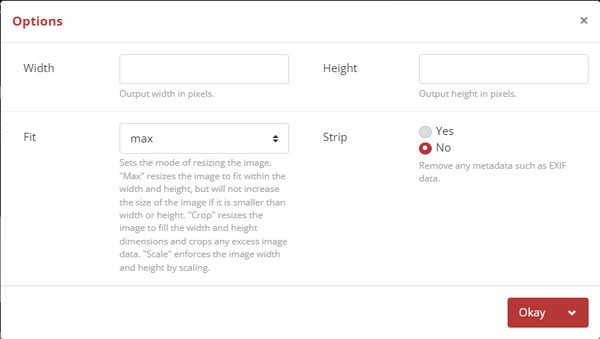
Bước 3.Nhấp vào nút "Chuyển đổi" để bắt đầu xử lý. Sau khi được chuyển đổi, CloudConvert sẽ hiển thị cho bạn bản xem trước của tệp PDF. Bạn có thể kiểm tra pixel của hình ảnh, điều chỉnh nó cho phù hợp với trang hoặc in trực tiếp. Để lưu tệp, nhấp vào nút "Tải xuống".
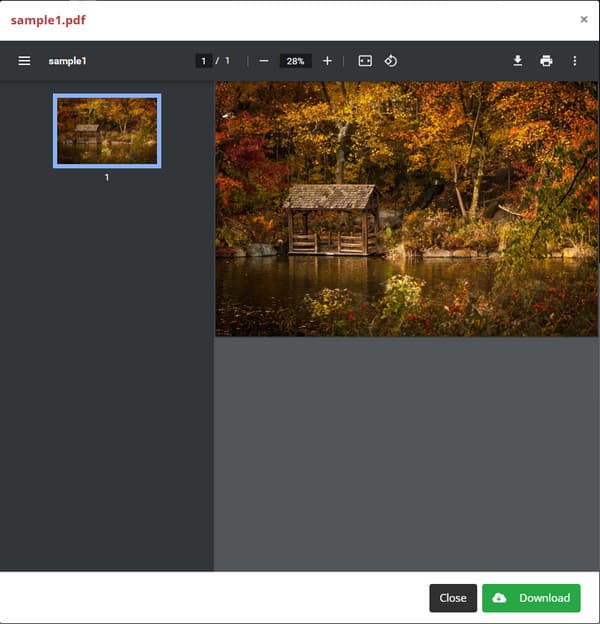
Cách chuyển đổi HEIC sang PDF trên Android/iPhone
Ngày nay, điện thoại thông minh chủ yếu được sử dụng để chia sẻ, nhận hoặc mở tệp. Với HEIC không quá phổ biến với hầu hết các thiết bị, có nhiều cách để mở nó. Dưới đây là các giải pháp tốt nhất để chuyển đổi HEIC sang PDF trên thiết bị di động của bạn.
1. Tệp của Google
Đối với người dùng Android, Tệp của Google là một ứng dụng cho phép bạn mở và quản lý tệp. Bạn không cần phải chuyển đổi HEIC sang PDF bằng ứng dụng này! Nó cũng giúp bạn giải phóng một số dung lượng, tìm tệp bằng các bộ lọc tìm kiếm hiệu quả và cho phép bạn chia sẻ tệp với người khác mà không cần kết nối internet. Thật không may, một số đánh giá nói rằng nó không thể tự động đồng bộ hóa hoặc sao lưu các tệp, vì vậy bạn cần một ứng dụng bên thứ ba khác để đồng bộ hóa các thư mục của mình.
Cách sử dụng Files by Google cho HEIC và PDF:
Bước 1.Truy cập Google Play và cài đặt ứng dụng trên thiết bị của bạn. Sau đó, Chạy tệp của Google để mở tệp HEIC của bạn.
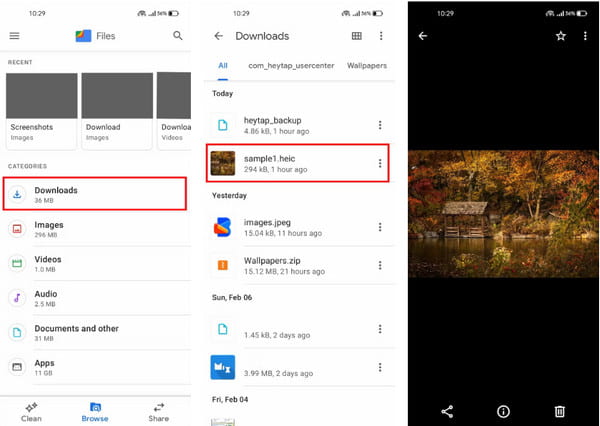
Bước 2.Chọn thư mục chứa các tệp HEIC. Nhấn vào một tệp để xem. Bạn không cần bất kỳ tính năng nào khác để mở nó. Nó cũng có thể mở các tệp đặc biệt khác mà không gặp sự cố.
Bước 3.Bạn cũng có thể sử dụng các chức năng khác của nó, chẳng hạn như chia sẻ tệp và dọn dẹp không gian lưu trữ.
2. Ứng dụng Ảnh
iPhone chủ yếu tạo ra hình ảnh HEIC và video HEVC và bạn không thể thay đổi thực tế là ảnh và video có chất lượng cao. Tuy nhiên, vấn đề phụ thuộc vào ý tưởng rằng các ứng dụng và thiết bị khác không thể mở loại tệp này. May mắn thay, bạn vẫn có thể chuyển đổi HEIC sang PDF bằng ứng dụng Ảnh.
Cách chuyển đổi HEIC sang PDF bằng ứng dụng Ảnh:
Bước 1.Để chuyển đổi HEIC sang PDF bằng Ảnh, hãy mở ứng dụng và tìm ảnh HEIC.
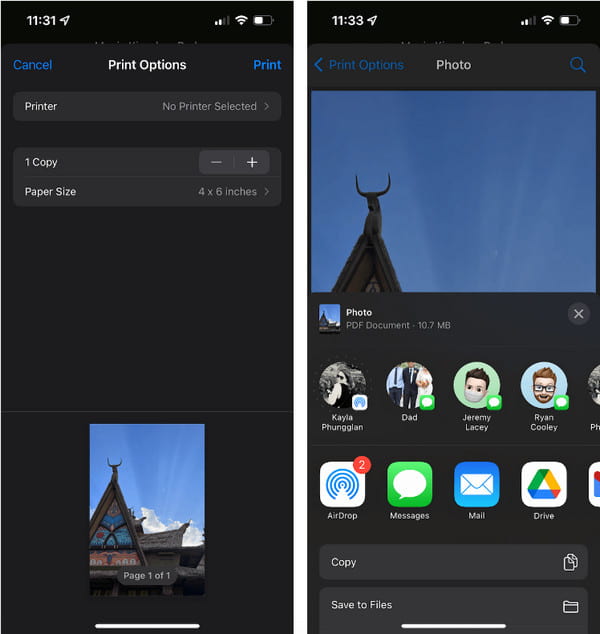
Bước 2.Nhấn vào nút "Chia sẻ", sau đó nhấn nút "Chia sẻ". Nếu bạn cần xem trước ảnh, hãy sử dụng hai ngón tay và chụm lại để phóng to.
Bước 3.Sau đó chọn thư mục được chỉ định để lưu tệp PDF. Tệp đã sẵn sàng để xem và chia sẻ với các thiết bị khác.
Câu hỏi thường gặp về Chuyển HEIC sang PDF
-
Tại sao tôi cần chuyển đổi HEIC sang PDF?
Bạn nên chuyển đổi HEIC sang PDF vì định dạng sau được sử dụng phổ biến và là tiêu chuẩn cho hầu hết các hệ điều hành. Ngoài ra, chất lượng của hình ảnh HEIC không bị ảnh hưởng khi bạn chuyển đổi nó sang PDF. Vì vậy, PDF là một định dạng thay thế tuyệt vời để giữ chất lượng hình ảnh của HEIC.
-
Chuyển đổi HEIC sang JPG có tốt hơn không?
Về định dạng được hỗ trợ, JPG là định dạng tốt nhất để chọn ngoài PDF. Tuy nhiên, HEIC có thể nâng cao chất lượng hình ảnh của bạn với dải động và độ trong suốt. Vì vậy, nếu bạn thích ảnh chất lượng cao, HEIC là lựa chọn tốt nhất. Hoặc bạn có thể chuyển đổi HEIC sang PDF để mở tệp trên mọi thiết bị.
-
HEIC là lossless hay lossy?
nhiều nhất đặc tính của HEIC bị mất dữ liệu, nhưng nó hỗ trợ chất lượng tốt hơn các định dạng hình ảnh khác. Phần tốt nhất của định dạng này là nó có thể lưu trữ nhiều thông tin hơn và hỗ trợ độ sâu màu lên đến 16 bit. Hơn nữa, tính năng nén sáng tạo của HEIC chỉ tiêu tốn một nửa dung lượng, cho phép máy tính của người dùng tiết kiệm được nhiều dung lượng hơn so với JPG.
Phần kết luận
Ngay cả với chất lượng hình ảnh tốt hơn, định dạng Apple vẫn có ít sự hỗ trợ riêng từ các hệ điều hành và thiết bị. Tuy nhiên, bạn có thể chuyển đổi HEIC sang PDF để mở và chia sẻ tệp từ máy tính hoặc điện thoại thông minh của mình. Nhờ các ứng dụng và trình chuyển đổi trực tuyến, người dùng có thể khắc phục vấn đề này bằng một vài cú nhấp chuột. bạn có thể tin tưởng AnyRec Free HEIC Converter trực tuyến để chuyển đổi tất cả các tập tin với chất lượng cao với tốc độ nhanh. Truy cập trang web ngay hôm nay và tải lên HEIC của bạn mà không cần đăng ký



